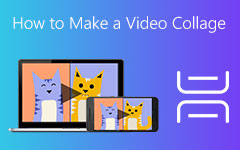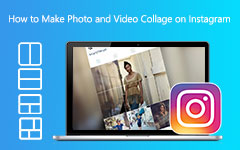طرق سهلة لتراكب الصور عبر الإنترنت وغير متصل وفي العرض الأول
هل تريد إضافة صورة في منتصف الفيديو الخاص بك؟ قد يبدو الأمر صعبًا ومعقدًا ، ولكن يمكنك القيام به بسهولة أكبر باستخدام الأداة المناسبة. يمثل تراكب صورة في مقاطع الفيديو مشكلة لكثير من الأشخاص. لكن هل تعلم أن تطبيقات البرامج عبر الإنترنت وغير المتصلة بالإنترنت تمكنك من إضافة صورة إلى الفيديو الخاص بك؟ لذلك ، بحثنا عن أكثر التطبيقات شيوعًا التي يمكن أن تساعدك على تراكب صورة في مقاطع الفيديو. لذلك ، اقرأ هذا المنشور لتتعلم كيف تراكب الصور على مقاطع الفيديو.
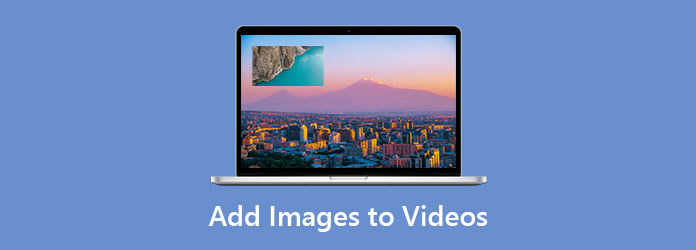
الجزء 1. كيفية إدراج الصور في مقاطع الفيديو على Premiere
برنامج Adobe Premiere هو برنامج لتحرير الفيديو يمكنه إنتاج مخرجات مذهلة بجودة عالية. يعد تطبيق تحرير الفيديو هذا شائعًا لدى المحررين المحترفين في صناعة الأفلام وتحرير الفيديو والمزيد. بالإضافة إلى ذلك ، يحتوي على العديد من أدوات التحرير المتقدمة التي يمكنك استخدامها لتحسين الفيديو الخاص بك وتحريره لمحتوى قلبك. وإذا كنت ترغب في استيراد مقطع فيديو من جهازك ، فإن هذا التطبيق يسمح لك باستيراد أي مقاطع فيديو. والأمر الرائع هو أنه يمكنك تخصيص الرسومات المتحركة واختيار قوالب معدة باحتراف باستخدام Adobe Premiere. علاوة على ذلك ، فهو يدعم جميع قرارات الفيديو تقريبًا ، بما في ذلك 4K و 5 K و 8 K و HD.
كيفية إضافة صورة إلى الفيديو باستخدام Adobe Premiere:
الخطوة1فتح برنامج Adobe Premiere على جهازك. ثم انتقل إلى متصفح الوسائط لوحة ، وتصفح ملف الصورة الخاص بك. لتحميل الصورة ، انقر بزر الماوس الأيمن ثم استيراد.
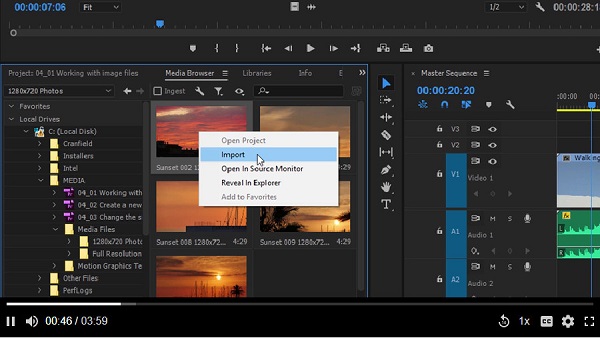
الخطوة2ثم ، اضغط مع الاستمرار على صورتك واسحبها إلى ملف Timeline.
الخطوة3إذا كنت تريد استيراد مستند فوتوشوب ، فسيظهر مربع حوار إضافي. ثم اضغط استيراد كـ> دمج كل الطبقات> موافق. ثم ستظهر صورة جديدة في لوحة المشروع. وبعد ذلك ، اسحب الصورة الجديدة إلى ملف Timeline.
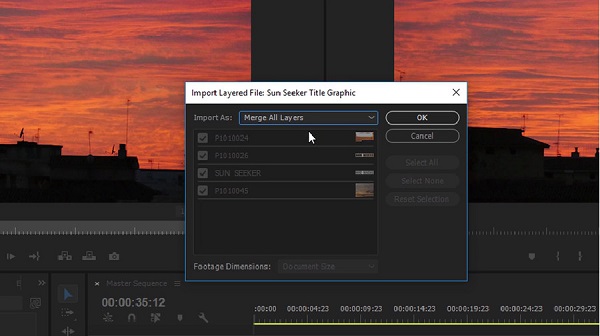
الخطوة4الآن ، تحتاج إلى إجراء بعض التغييرات في التفضيل. اذهب إلى تعديل القائمة ، ثم انقر فوق التفضيلات> الجدول الزمني.
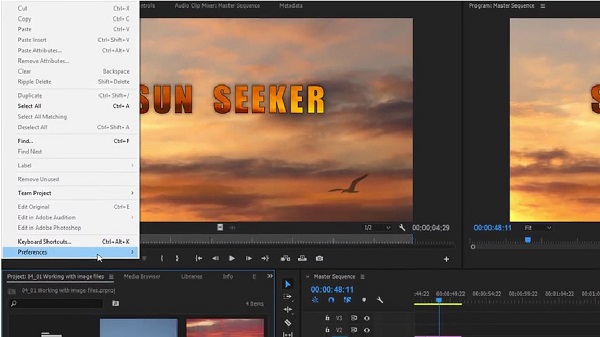
الخطوة5المقبل على التفضيلات علامة التبويب ، اضبط المدة الافتراضية للصورة. ثم انقر فوق OK .
المهم أن تتذكر أنه عندما تقوم باستيراد ملفات الصور إلى Adobe Premiere هو نفس استيراد ملفات الفيديو.
الجزء 2. كيفية تراكب الصور على مقاطع الفيديو باستخدام أداة مجانية عبر الإنترنت
إذا كنت ترغب في إضافة صورة إلى مقطع فيديو عبر الإنترنت ، فلدينا تطبيق برمجي شهير عبر الإنترنت. مما لا شك فيه أن استخدام أداة عبر الإنترنت ملائم لأنك لست بحاجة إلى تنزيل أي شيء من جهازك. لذلك ، ستعرف كيفية تراكب الصور على الفيديو الخاص بك باستخدام التطبيق الأكثر شيوعًا عبر الإنترنت في هذا الجزء.
Kapwing هو تطبيق برمجي عبر الإنترنت يمكّنك من تراكب صورة على الفيديو الخاص بك دون عناء. تحتوي هذه الأداة عبر الإنترنت على واجهة برمجية سهلة الاستخدام ، مما يجعلها أداة سهلة الاستخدام للمبتدئين. كما أنه يدعم تنسيقات الصور والفيديو الأكثر شيوعًا ، مثل PNG و JPG و MP4 و MKV و AVI والمزيد. Kapwing آمن للاستخدام بنسبة 100٪ ، لذلك لا داعي للقلق بشأن أمان ملفاتك. تتمثل ميزة هذه الأداة عبر الإنترنت مع أدوات أخرى عبر الإنترنت في أنها تتيح لك وضع صورتك في الأعلى أو في الزاوية أو في مشهد آخر يظهر قبل الفيديو الخاص بك.
كيفية إضافة صورة إلى مقطع فيديو باستخدام Kapwing:
الخطوة1افتح أي متصفح على جهاز الكمبيوتر الخاص بك. ثم اكتب الرابط أو اسم الأداة على شريط العنوان للدخول إلى الصفحة الرسمية.
الخطوة2بعد ذلك ، على الواجهة الرئيسية ، قم بتحميل الفيديو الخاص بك بواسطة السحب والاسقاط الفيديو الخاص بك على انقر لتحميل مربع. يمكنك أيضًا لصق رابط الفيديو الذي تريده. ثم انتظر حتى يتم تحميل الفيديو الخاص بك.
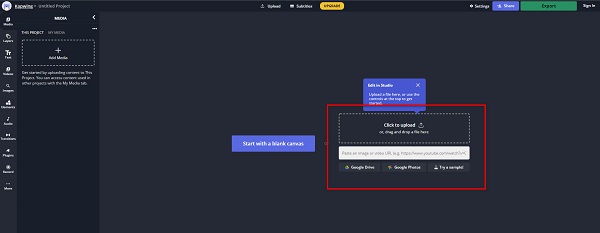
الخطوة3بعد ذلك ، قم بتحميل الصورة التي تريد تراكبها بالنقر فوق إضافة وسائط (صور ... ) زر تحت الوسائط فريق. ستظهر لك واجهة جديدة ، ثم انقر فوق انقر للتحميل مربع.
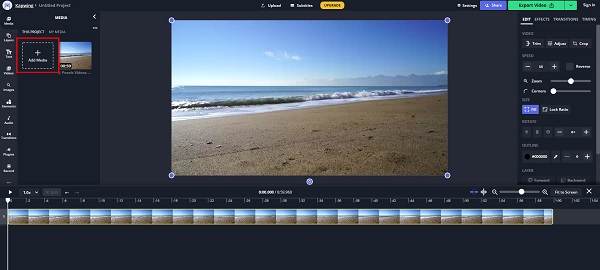
الخطوة4ثم ، انقر فوق صورة العلامة المائية زر لتحميل الصورة التي تريد تراكبها. وبعد ذلك ، ضع الصورة في المكان الذي تريده. يمكنك ضبط مدة صورتك على إعدادات الصورة.
الخطوة5إذا انتهيت من تراكب صورتك على الفيديو الخاص بك ، فانقر فوق تصدير الفيديو. ثم يمكنك حفظ الفيديو على جهازك.
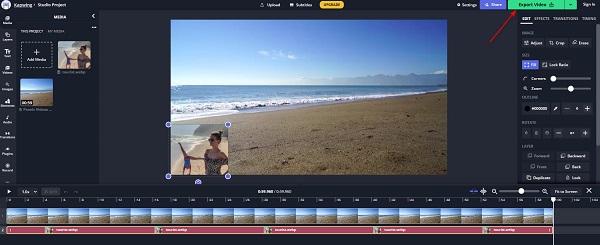
الجزء 3. أسهل طريقة لإضافة الصور إلى مقاطع الفيديو
إذا كنت تعتقد أن استخدام الأدوات المذكورة أعلاه معقد بعض الشيء ، فإن هذه الأداة الموصى بها هي أسهل أداة لتراكب الصور على مقاطع الفيديو. لذا ، اقرأ هذا الجزء إذا كنت تريد التعرف على هذه الأداة وكيف يمكنك إضافة الصور إلى مقاطع الفيديو باستخدام هذه الأداة النهائية.
Tipard Video Converter Ultimate هو تطبيق شائع لتراكب الصور على مقاطع الفيديو. يشتهر هذا البرنامج بتحويل الملفات. ولكن الأمر المثير للإعجاب في هذه الأداة هو أنها معبأة بالكامل. يحتوي على العديد من ميزات التحرير المتقدمة، بما في ذلك 3D Maker وGIF Maker وVideo Merger وVideo Trimmer والمزيد من Toolbox. علاوة على ذلك، فهو يدعم العديد من تنسيقات الفيديو والصوت، مثل MP4، وMKV، وAVI، وFLV، وMOV، وPNG، وWEBP، وJPG، وأكثر من 500+ أخرى. يمكنه أيضًا دعم مقاطع الفيديو عالية الدقة، مثل مقاطع الفيديو 4K و5K و8K وHD. يحب الأشخاص أيضًا هذا التطبيق لأنه يحتوي على برنامج نسخ أقراص DVD مدمج. يمكنك تنزيل برنامج Tipard Video Converter Ultimate على أي منصة متعددة الوسائط، بما في ذلك Windows وMac وLinux.
كيفية إضافة صورة إلى مقطع فيديو باستخدام Kapwing:
الخطوة1أولا ، تحميل Tipard Video Converter Ultimate. ثم انقر فوق تحميل الزر أدناه لنظام التشغيل Windows أو Mac للتنزيل على الفور.
الخطوة2افتح التطبيق ، ثم على الواجهة الرئيسية ، انتقل إلى Toolbox> Video Watermark.
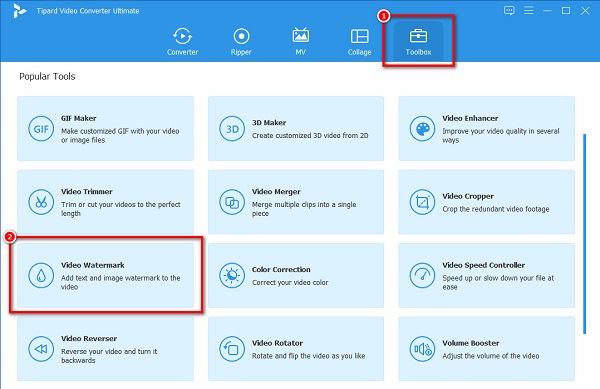
الخطوة3ستظهر واجهة جديدة. انقر فوق زر الإضافة (+) لتحميل الفيديو من ملفاتك.
الخطوة4ثم ، انقر فوق صورة العلامة المائية زر لتحميل الصورة التي تريد تراكبها. وبعد ذلك ، ضع الصورة في المكان الذي تريده. يمكنك ضبط مدة صورتك على إعدادات الصورة.
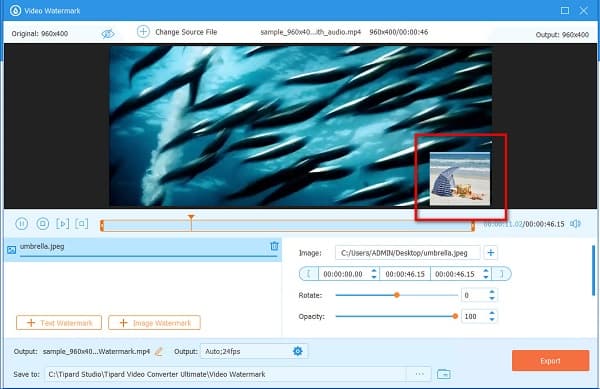
الخطوة5انقر على تصدير زر إذا كنت قد انتهيت من وضع الصورة على الفيديو الخاص بك. ثم سيتم حفظ مخرجاتك على جهازك.
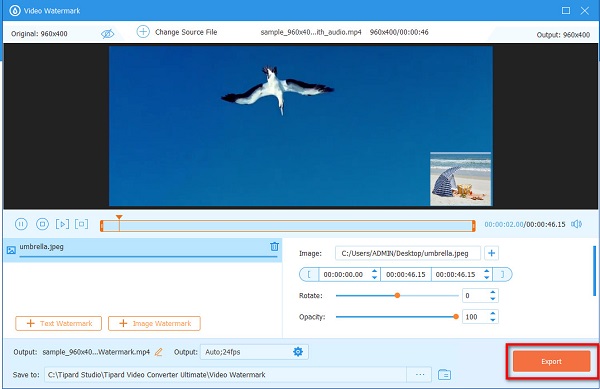
قراءة موسعة:
كيفية إضافة علامة مائية في Photoshop [عملية تفصيلية خطوة بخطوة]
أضف علامة مائية بسهولة إلى مقاطع الفيديو على iMovie - أفضل تطبيق لبرنامج العلامة المائية
الجزء 4. أسئلة وأجوبة حول إضافة الصور إلى مقاطع الفيديو
هل يمكنك إضافة شعار علامة مائية على مقاطع الفيديو باستخدام Premiere؟
نعم. يمكنك إضافة علامات مائية إلى مقاطع الفيديو باستخدام Adobe Premiere. يمكنك أيضًا تطبيق الخطوات المذكورة أعلاه في إضافة شعار العلامة المائية إلى الفيديو الخاص بك.
ما هي الطبقات في تحرير الفيديو؟
التصفيف هو تكديس الوسائط في الجدول الزمني لمشروع الفيديو لتشغيل ملفات وسائط متعددة في وقت واحد.
هل يمكنك تراكب الصور على iPhone؟
لا ، لا توجد طريقة لتراكب الصور على جهاز iPhone الخاص بك باستخدام تطبيق الصور ، وهو مفيد فقط في تحرير الصور. ومع ذلك ، يمكنك استخدام العديد من تطبيقات الجهات الخارجية التي تسمح لك بتراكب الصور على جهاز iPhone الخاص بك.
وفي الختام
ليس من الصعب تراكب الصور على مقاطع الفيديو عبر الإنترنت وغير متصل وعلى Adobe Premiere ؛ كل ما يتطلبه الأمر هو المثابرة في اتباع الخطوات المذكورة أعلاه. من بين الأدوات المعروضة أعلاه ، يمكنك اختيار الأداة التي تريد تنزيلها. ولكن إذا كنت تحب تطبيقًا برمجيًا بأسهل واجهة ، Tipard Video Converter Ultimate هي الأداة المناسبة لك.